-
Déployer une instance de Citrix ADC VPX sur AWS
-
Optimisation des performances Citrix ADC VPX sur VMware ESX, Linux KVM et Citrix Hypervisors
-
Installer une instance Citrix ADC VPX sur le cloud VMware sur AWS
-
Installer une instance Citrix ADC VPX sur les serveurs Microsoft Hyper-V
-
Installer une instance Citrix ADC VPX sur la plate-forme Linux-KVM
-
Provisionnement de l'appliance virtuelle Citrix ADC à l'aide d'OpenStack
-
Provisionnement de l'appliance virtuelle Citrix ADC à l'aide du gestionnaire de machines virtuelles
-
Configuration des appliances virtuelles Citrix ADC pour utiliser l'interface réseau SR-IOV
-
Configuration des appliances virtuelles Citrix ADC pour utiliser l'interface réseau PCI Passthrough
-
Provisionnement de l'appliance virtuelle Citrix ADC à l'aide du programme virsh
-
Provisionnement de l'appliance virtuelle Citrix ADC avec SR-IOV, sur OpenStack
-
Configuration d'une instance Citrix ADC VPX sur KVM pour utiliser les interfaces hôtes OVS DPDK
-
Deploy a Citrix ADC VPX instance on AWS
-
Serveurs d'équilibrage de charge dans différentes zones de disponibilité
-
Déployer une paire HA VPX dans la même zone de disponibilité AWS
-
Haute disponibilité dans différentes zones de disponibilité AWS
-
Déployez une paire VPX haute disponibilité avec des adresses IP privées dans différentes zones AWS
-
Configurer une instance Citrix ADC VPX pour utiliser l'interface réseau SR-IOV
-
Configurer une instance Citrix ADC VPX pour utiliser la mise en réseau améliorée avec AWS ENA
-
Déployer une instance de Citrix ADC VPX sur Microsoft Azure
-
Architecture réseau pour les instances Citrix ADC VPX sur Microsoft Azure
-
Configurer plusieurs adresses IP pour une instance autonome Citrix ADC VPX
-
Configurer une configuration haute disponibilité avec plusieurs adresses IP et cartes réseau
-
Configurer une instance Citrix ADC VPX pour utiliser la mise en réseau accélérée Azure
-
Configurer les nœuds HA-INC à l'aide du modèle Citrix haute disponibilité avec Azure ILB
-
Installer une instance Citrix ADC VPX sur la solution Azure VMware
-
Ajouter des paramètres de mise à l'échelle automatique Azure
-
Configurer GSLB sur une configuration haute disponibilité active en veille
-
Configurer les pools d'adresses (IIP) pour un dispositif NetScaler Gateway
-
Scripts PowerShell supplémentaires pour le déploiement Azure
-
Déployer une instance Citrix ADC VPX sur Google Cloud Platform
-
Automatiser le déploiement et les configurations de Citrix ADC
-
Solutions pour les fournisseurs de services de télécommunication
-
Trafic du plan de contrôle de l'équilibrage de charge basé sur les protocoles Diameter, SIP et SMPP
-
Utilisation de la bande passante avec la fonctionnalité de redirection du cache
-
-
Authentification, autorisation et audit du trafic des applications
-
Fonctionnement de l'authentification, de l'autorisation et de l'audit
-
Composants de base de la configuration de l'authentification, de l'autorisation et de l'audit
-
-
Autorisation de l'accès des utilisateurs aux ressources de l'application
-
Citrix ADC en tant que proxy Active Directory Federation Service
-
NetScaler Gateway sur site en tant que fournisseur d'identité vers Citrix Cloud
-
Prise en charge de la configuration de l'attribut de cookie SameSite
-
Résoudre les problèmes liés à l'authentification et à l'autorisation
-
-
-
-
Configuration de l'expression de stratégie avancée : mise en route
-
Expressions de stratégie avancées : utilisation des dates, des heures et des nombres
-
Expressions de stratégie avancées : analyse des données HTTP, TCP et UDP
-
Expressions de stratégie avancées : analyse des certificats SSL
-
Expressions de stratégie avancées : adresses IP et MAC, débit, ID VLAN
-
Expressions de stratégie avancées : fonctions d'analyse de flux
-
Référence des expressions - Expressions de stratégie avancées
-
Exemples récapitulatifs d'expressions et de stratégies de syntaxe par défaut
-
Tutoriel sur les exemples de stratégies syntaxiques par défaut pour la réécriture
-
Migration des règles Apache mod_rewrite vers la syntaxe par défaut
-
-
-
-
Vérifications de protection XML
-
Articles sur les alertes de signatures
-
-
Traduire l'adresse IP de destination d'une requête vers l'adresse IP d'origine
-
-
Prise en charge de la configuration Citrix ADC dans un cluster
-
-
-
Groupes de nœuds pour les configurations repérées et partiellement entrelacées
-
Désactivation de la direction sur le fond de panier du cluster
-
Suppression d'un nœud d'un cluster déployé à l'aide de l'agrégation de liens de cluster
-
Surveillance de la configuration du cluster à l'aide de la MIB SNMP avec lien SNMP
-
Surveillance des échecs de propagation des commandes dans un déploiement de cluster
-
Liaison d'interface VRRP dans un cluster actif à nœud unique
-
Scénarios de configuration et d'utilisation du cluster
-
Migration d'une configuration HA vers une configuration de cluster
-
Interfaces communes pour le client et le serveur et interfaces dédiées pour le fond de panier
-
Commutateur commun pour le client, le serveur et le fond de panier
-
Commutateur commun pour client et serveur et commutateur dédié pour fond de panier
-
Services de surveillance dans un cluster à l'aide de la surveillance des chemins
-
Opérations prises en charge sur des nœuds de cluster individuels
-
-
-
Configurer les enregistrements de ressources DNS
-
Créer des enregistrements MX pour un serveur d'échange de messagerie
-
Créer des enregistrements NS pour un serveur faisant autorité
-
Créer des enregistrements NAPTR pour le domaine des télécommunications
-
Créer des enregistrements PTR pour les adresses IPv4 et IPv6
-
Créer des enregistrements SOA pour les informations faisant autorité
-
Créer des enregistrements TXT pour contenir du texte descriptif
-
Configurer Citrix ADC en tant que résolveur de stub non validant sensible à la sécurité
-
Prise en charge des trames Jumbo pour le DNS pour gérer les réponses de grande taille
-
Configurer la mise en cache négative des enregistrements DNS
-
-
Équilibrage de charge de serveur global
-
Configurez les entités GSLB individuellement
-
Synchronisation de la configuration dans une configuration GSLB
-
Cas d'utilisation : déploiement d'un groupe de services Autoscale basé sur l'adresse IP
-
-
Remplacer le comportement de proximité statique en configurant les emplacements préférés
-
Configuration de la sélection des services GSLB à l'aide du changement de contenu
-
Configurer GSLB pour les requêtes DNS avec des enregistrements NAPTR
-
Exemple de configuration parent-enfant complète à l'aide du protocole d'échange de métriques
-
-
Équilibrer la charge du serveur virtuel et des états de service
-
Protection d'une configuration d'équilibrage de charge contre les défaillances
-
-
Configuration des serveurs virtuels d'équilibrage de charge sans session
-
Réécriture des ports et des protocoles pour la redirection HTTP
-
Insérer l'adresse IP et le port d'un serveur virtuel dans l'en-tête de requête
-
Utiliser une adresse IP source spécifiée pour la communication principale
-
Définir une valeur de délai d'expiration pour les connexions client inactives
-
Utiliser un port source d'une plage de ports spécifiée pour les communications en arrière-plan
-
Configurer la persistance de l'adresse IP source pour la communication principale
-
-
Paramètres d'équilibrage de charge avancés
-
Protégez les applications sur les serveurs protégés contre les pics de trafic
-
Activer le nettoyage des connexions de serveur virtuel et de service
-
Activer ou désactiver la session de persistance sur les services TROFS
-
Activer la vérification de l'état TCP externe pour les serveurs virtuels UDP
-
Maintenir la connexion client pour plusieurs demandes client
-
Utiliser l'adresse IP source du client lors de la connexion au serveur
-
Définissez une limite sur le nombre de demandes par connexion au serveur
-
Définir une valeur de seuil pour les moniteurs liés à un service
-
Définir une valeur de délai d'attente pour les connexions client inactives
-
Définir une valeur de délai d'attente pour les connexions de serveur inactives
-
Définir une limite sur l'utilisation de la bande passante par les clients
-
Conserver l'identificateur VLAN pour la transparence du VLAN
-
Configurer les moniteurs dans une configuration d'équilibrage de charge
-
Configurer l'équilibrage de charge pour les protocoles couramment utilisés
-
Cas d'utilisation 3 : configurer l'équilibrage de charge en mode de retour direct du serveur
-
Cas d'utilisation 4 : Configuration des serveurs LINUX en mode DSR
-
Cas d'utilisation 5 : configurer le mode DSR lors de l'utilisation de TOS
-
Cas d'utilisation 7 : Configurer l'équilibrage de charge en mode DSR à l'aide d'IP sur IP
-
Cas d'utilisation 8 : Configurer l'équilibrage de charge en mode à un bras
-
Cas d'utilisation 9 : Configurer l'équilibrage de charge en mode en ligne
-
Cas d'utilisation 10 : Équilibrage de charge des serveurs de systèmes de détection d'intrusion
-
Cas d'utilisation 11 : Isolation du trafic réseau à l'aide de stratégies d'écoute
-
Cas d'utilisation 12 : configurer Citrix Virtual Desktops pour l'équilibrage de charge
-
Cas d'utilisation 13 : Configuration de Citrix Virtual Apps pour l'équilibrage de charge
-
Cas d'utilisation 14 : Assistant ShareFile pour l'équilibrage de charge Citrix ShareFile
-
Cas d'utilisation 15 : configurer l'équilibrage de charge de couche 4 sur l'appliance Citrix ADC
-
-
-
Configuration pour générer le trafic de données Citrix ADC FreeBSD à partir d'une adresse SNIP
-
-
Déchargement et accélération SSL
-
Prise en charge du protocole TLSv1.3 tel que défini dans la RFC 8446
-
Suites de chiffrement disponibles sur les appliances Citrix ADC
-
Matrice de prise en charge des certificats de serveur sur l'appliance ADC
-
Prise en charge du module de sécurité matérielle Thales Luna Network
-
-
-
-
Authentification et autorisation pour les utilisateurs système
-
Configuration des utilisateurs, des groupes d'utilisateurs et des stratégies de commande
-
Réinitialisation du mot de passe administrateur par défaut (nsroot)
-
Configuration de l'authentification des utilisateurs externes
-
Authentification par clé SSH pour les administrateurs Citrix ADC
-
Authentification à deux facteurs pour les utilisateurs système
-
-
-
Configuration de Citrix ADC pour la journalisation du serveur Web
-
Installation du client Citrix ADC Web Logging (NSWL)
-
Personnalisation de la journalisation sur le système client NSWL
-
-
-
Points à prendre en compte pour une configuration haute disponibilité
-
Synchronisation des fichiers de configuration dans une configuration haute disponibilité
-
Restriction du trafic de synchronisation haute disponibilité vers un VLAN
-
Configuration de nœuds haute disponibilité dans différents sous-réseaux
-
Limitation des basculements causés par les moniteurs de routage en mode non INC
-
Gestion des messages de pulsation haute disponibilité sur une appliance Citrix ADC
-
Supprimer et remplacer un Citrix ADC dans une configuration haute disponibilité
-
This content has been machine translated dynamically.
Dieser Inhalt ist eine maschinelle Übersetzung, die dynamisch erstellt wurde. (Haftungsausschluss)
Cet article a été traduit automatiquement de manière dynamique. (Clause de non responsabilité)
Este artículo lo ha traducido una máquina de forma dinámica. (Aviso legal)
此内容已经过机器动态翻译。 放弃
このコンテンツは動的に機械翻訳されています。免責事項
이 콘텐츠는 동적으로 기계 번역되었습니다. 책임 부인
Este texto foi traduzido automaticamente. (Aviso legal)
Questo contenuto è stato tradotto dinamicamente con traduzione automatica.(Esclusione di responsabilità))
This article has been machine translated.
Dieser Artikel wurde maschinell übersetzt. (Haftungsausschluss)
Ce article a été traduit automatiquement. (Clause de non responsabilité)
Este artículo ha sido traducido automáticamente. (Aviso legal)
この記事は機械翻訳されています.免責事項
이 기사는 기계 번역되었습니다.책임 부인
Este artigo foi traduzido automaticamente.(Aviso legal)
这篇文章已经过机器翻译.放弃
Questo articolo è stato tradotto automaticamente.(Esclusione di responsabilità))
Translation failed!
Installation du client de journalisation Web (NSWL) Citrix ADC
Lorsque vous installez NSWL, le fichier exécutable client (NSWL) est installé avec d’autres fichiers. Le fichier exécutable NSWL fournit une liste d’options que vous pouvez utiliser. Pour plus de détails, reportez-vous à la section Configuration du client NSWL.
Attention
La version du client NSWL doit être la même que Citrix ADC. Par exemple, si la version de Citrix ADC est 10.1 Build 125.9, le client NSWL doit également être de la même version. En outre, le client de journalisation Web (NSWL) fonctionne sur les machines serveur 32 bits et 64 bits. La page de téléchargement n’a qu’un client weblog 32 bits. Le client de blog 64 bits est disponible sur demande et vous recommande de contacter le support Citrix pour plus d’informations.
Le tableau suivant répertorie les systèmes d’exploitation sur lesquels le client NSWL peut être installé.
| Système d’exploitation | Version | Configuration matérielle requise | Remarques |
|---|---|---|---|
| Windows | Windows Server 2016 ou ultérieur | Processeur - processeur x86/amd64 (1 GHz ou supérieur), RAM - 4 Go (ou supérieur) | |
| MacOS | MacOS 8.6 ou ultérieur | Non pris en charge sur Citrix ADC 10.1 et versions ultérieures. | |
| Linux | Ubuntu, SUSE Linux, CentOS, Red Hat Enterprise Linux publié en 2016 ou plus tard | Processeur - processeur x86/amd64 (1 GHz ou supérieur), RAM - 4 Go (ou supérieur) | |
| Solaris | Solaris Sun OS 5.6 ou ultérieur | Processeur - UltraSparc-III 400 MHz, RAM - 512 Mo, contrôleur - SCSI | Non pris en charge sur Citrix ADC 10.5 et versions ultérieures. |
| FreeBSD | FreeBSD 6.3 ou ultérieur | Processeur - processeur x86/amd64 (1 GHz ou supérieur), RAM - 4 Go (ou supérieur) | Pour Citrix ADC 10.5, utilisez uniquement FreeBSD 8.4. |
| AIX | AIX 6.1 | - | Non pris en charge sur Citrix ADC 10.5 et versions ultérieures. |
Si le système client NSWL ne peut pas traiter la transaction de journal en raison d’une limitation de l’UC, la mémoire tampon du journal Web dépasse et le processus de journalisation réinitialise.
Attention
La réinitialisation de la journalisation peut entraîner la perte de transactions de journal.
Pour résoudre temporairement un goulot d’étranglement du système client NSWL causé par une limitation du processeur, vous pouvez régler la taille de la mémoire tampon de journalisation du serveur Web sur l’appliance Citrix ADC. Pour résoudre le problème, vous avez besoin d’un système client capable de gérer le débit du site.
Télécharger le client NSWL
Vous pouvez obtenir le package client NSWL à partir du CD du produit Citrix ADC ou du site de téléchargement Citrix. Dans le package, il y a des packages d’installation distincts pour chaque plate-forme prise en charge.
Pour télécharger le client NSWL à partir du site Web Citrix
- Connectez-vous à Citrix en accédant à l’URL
https://www.citrix.com/downloads/citrix-adc/. - Accédez à une version spécifique de Citrix ADC et recherchez son firmware.
-
Cliquez sur Firmware (par exemple, Citrix ADC Release (Feature Phase) 13.0 Build 52.24).
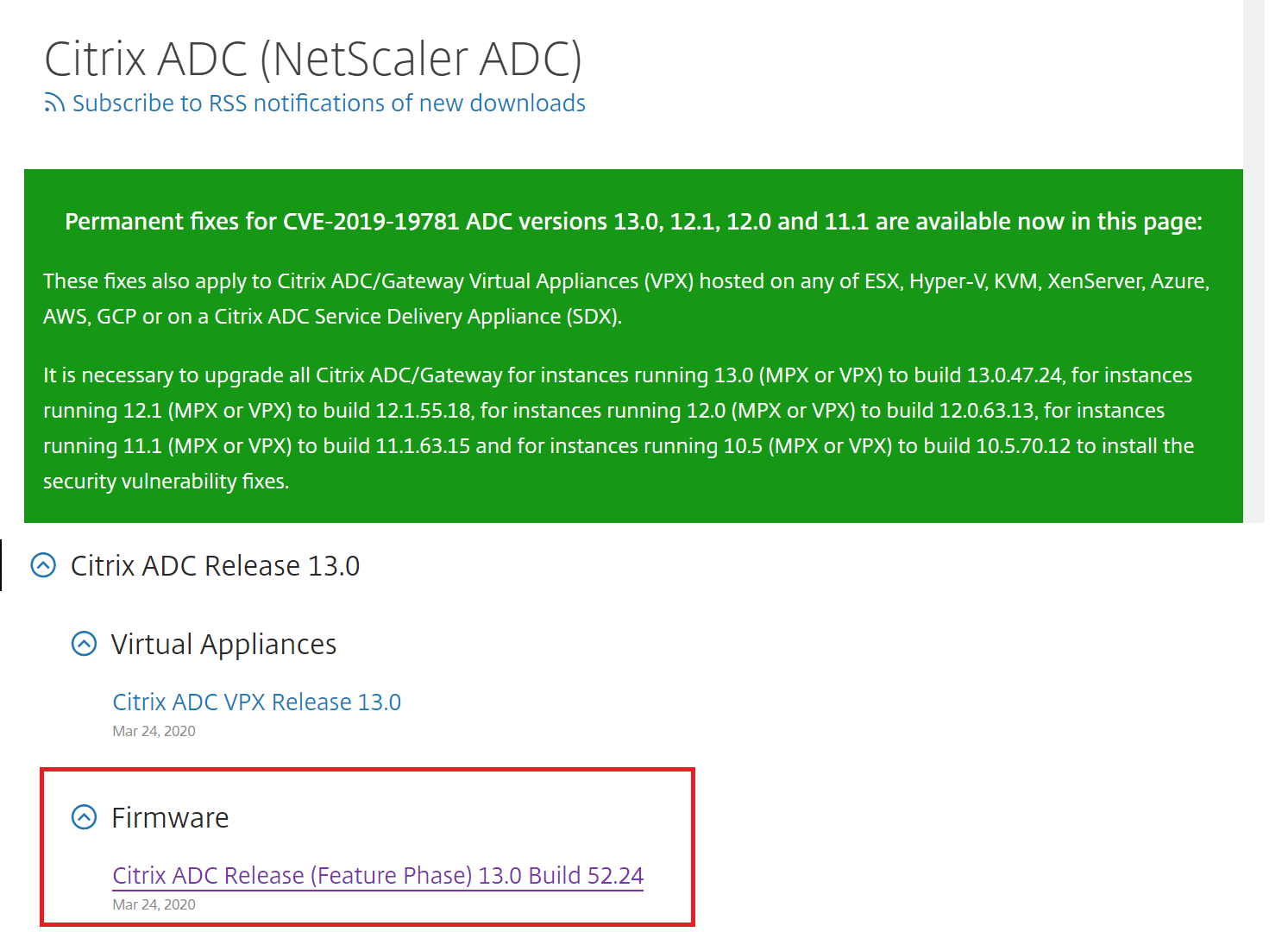
- Dans la page Création Citrix ADC Release (Feature Phase), accédez à la section Clients Weblog.
-
La section vous permet de télécharger des clients Weblog pour Windows, Linux et BSD.
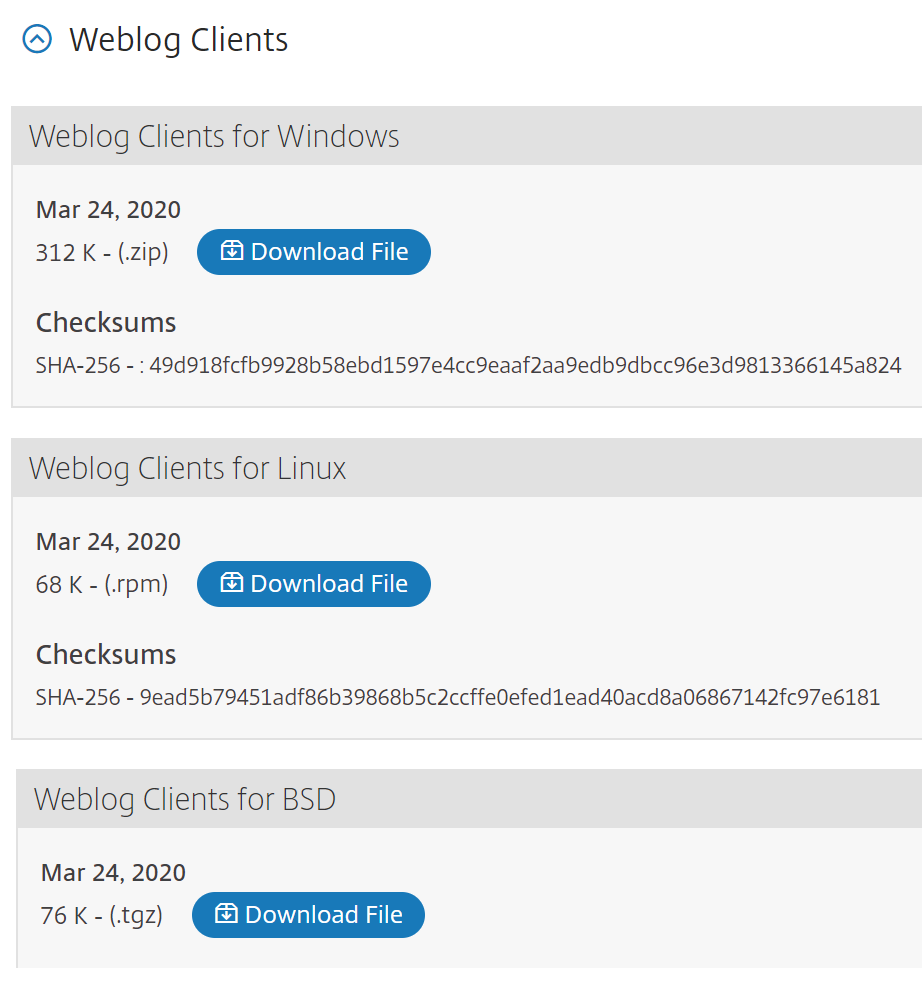
Installer le client NSWL sur Solaris
Pour installer le client NSWL, effectuez les opérations suivantes sur le système sur lequel vous avez téléchargé le package.
- nswl_solaris-<release number>-<build number>.tar file`` Extraire le du paquet.
- Copiez le fichier extrait sur un système Solaris sur lequel vous souhaitez installer le client NSWL.
-
Extrayez les fichiers du fichier tar avec la commande suivante :
tar xvf nswl_solaris-9.3-51.5.tar
Un répertoire Weblog est créé dans le répertoire temporaire et les fichiers sont extraits dans le répertoire Weblog.
-
Installez le package avec la commande suivante :
pkgadd -d -
La liste des paquets disponibles s’affiche. Dans l’exemple suivant, un package Weblog est affiché :
1 NSweblog Citrix ADC Weblogging (SunOS,sparc) 7.0
Vous êtes invité à sélectionner les packages. Sélectionnez le numéro de package du blog à installer.
Après avoir sélectionné le numéro de package et appuyé sur Entrée, les fichiers sont extraits et installés dans les répertoires suivants :
/usr/local/netscaler/etc/usr/local/netscaler/bin/usr/local/netscaler/samples
-
Pour vérifier si le package NSWL est installé, exécutez la commande suivante :
pkginfo | grep NSweblog -
Pour désinstaller le package NSWL, exécutez la commande suivante :
pkgrm NSweblog
Installer le client NSWL sur Linux
Important
L’installation d’un client NSWL sur Linux remplace le fichier de configuration. Vous devez effectuer une sauvegarde avant de l’installer.
Pour installer le client NSWL, effectuez les opérations suivantes sur le système sur lequel vous avez téléchargé le package.
- Extrayez le fichier
nswl_linux-<release number>-<build number>.rpmdu package. - Copiez le fichier extrait sur un système, exécutant Linux OS, sur lequel vous souhaitez installer le client NSWL.
-
Pour installer le package NSWL, exécutez la commande suivante :
rpm -i nswl_linux-9.3-51.5.rpm
Cette commande extrait les fichiers et les installe dans les répertoires suivants.
/usr/local/netscaler/etc/usr/local/netscaler/bin/usr/local/netscaler/samples
-
Pour désinstaller le package NSWL, exécutez la commande suivante :
rpm -e NSweblog -
Pour obtenir plus d’informations sur le fichier RPM Weblog, exécutez la commande suivante :
rpm -qpi *.rpm -
Pour afficher les fichiers de journalisation du serveur Web installés, exécutez la commande suivante :
rpm -qpl *.rpm
Installer le client NSWL sur FreeBSD
Pour installer le client NSWL, effectuez les opérations suivantes sur le système sur lequel vous avez téléchargé le package.
- Extrayez le fichier
nswl_bsd-<release number>-<build number>.tgzdu package. - Copiez le fichier extrait sur un système, exécutant le système d’exploitation FreeBSD, sur lequel vous souhaitez installer le client NSWL.
-
Pour installer le package NSWL, exécutez la commande suivante :
pkg_add nswl_bsd-9.3-51.5.tgz
Cette commande extrait les fichiers et les installe dans les répertoires suivants.
- /usr/local/netscaler/etc
- /usr/local/netscaler/bin
- /usr/local/netscaler/samples
-
Pour désinstaller le package NSWL, exécutez la commande suivante :
pkg_delete NSweblog -
Pour vérifier que le package est installé, exécutez la commande suivante :
pkg_info | grep NSweblog
Installer le client NSWL sur Mac
Pour installer le client NSWL, effectuez les opérations suivantes sur le système sur lequel vous avez téléchargé le package.
- Extrayez le fichier
nswl_macos-<release number>-<build number>.tgzdu package. - Copiez le fichier extrait sur un système exécutant macOS, sur lequel vous souhaitez installer le client NSWL.
-
Pour installer le package NSWL, exécutez la commande suivante :
pkg_add nswl_macos-9.3-51.5.tgz
Cette commande extrait les fichiers et les installe dans les répertoires suivants :
- /usr/local/netscaler/etc
- /usr/local/netscaler/bin
- /usr/local/netscaler/échantillons
-
Pour désinstaller le package NSWL, exécutez la commande suivante :
pkg_delete NSweblog -
Pour vérifier que le package est installé, exécutez la commande suivante :
pkg_info | grep NSweblog
Installer le client NSWL sous Windows
Pour installer le client NSWL, effectuez les opérations suivantes sur le système sur lequel vous avez téléchargé le package.
- Extrayez le fichier
nswl_win-<release number>-<build number>.zipdu package. - Copiez le fichier extrait sur un système Windows sur lequel vous souhaitez installer le client NSWL.
- Sur le système Windows, décompressez le fichier dans un répertoire (appelé
<NSWL-HOME>). Les répertoires suivants sont extraits :/bin,/etcet/samples. -
À l’invite de commandes, exécutez la commande suivante à partir de la
<NSWL-HOME>\bin directory:commandenswl -install -f <directorypath>\log.conf
Où,
Le chemin d’accès au répertoire fait référence au chemin du fichier de configuration (log.conf). Par défaut, le fichier se trouve dans le /etc répertoire <NSWL-HOME> et. Vous pouvez copier le fichier de configuration dans n’importe quel autre répertoire.
Remarque
Pour désinstaller le client NSWL, à l’invite de commandes, exécutez la commande suivante à partir du
<NSWL-HOME>\bin directory:
> nswl -remove
Installer le client NSWL sur le système AIX
Pour installer le client NSWL, effectuez les opérations suivantes sur le système sur lequel vous avez téléchargé le package.
- Extrayez le fichier
nswl_aix-<release number>-<build number>.rpmdu package. - Copiez le fichier extrait sur un système, exécutant AIX OS, sur lequel vous souhaitez installer le client NSWL.
-
Pour installer le package NSWL, exécutez la commande suivante :
rpm -i nswl_aix-9.3-51.5.rpm
Cette commande extrait les fichiers et les installe dans les répertoires suivants.
/usr/local/netscaler/etc/usr/local/netscaler/usr/local/netscaler/samples
-
Pour désinstaller le package NSWL, exécutez la commande suivante :
rpm -e NSweblog -
Pour obtenir plus d’informations sur le fichier RPM Weblog, exécutez la commande suivante :
rpm -qpi *.rpm -
Pour afficher les fichiers de journalisation du serveur Web installés, exécutez la commande suivante :
rpm -qpl *.rpm
Partager
Partager
This Preview product documentation is Cloud Software Group Confidential.
You agree to hold this documentation confidential pursuant to the terms of your Cloud Software Group Beta/Tech Preview Agreement.
The development, release and timing of any features or functionality described in the Preview documentation remains at our sole discretion and are subject to change without notice or consultation.
The documentation is for informational purposes only and is not a commitment, promise or legal obligation to deliver any material, code or functionality and should not be relied upon in making Cloud Software Group product purchase decisions.
If you do not agree, select I DO NOT AGREE to exit.